Notebook hp - a program használatát ujjlenyomat-olvasó DigitalPersona ujját Windows környezetben
Tippek a jobb keresési eredményekhez
- Helyesírás-ellenőrzés beíráskor és elrendezése terek - például: „Papírelakadás”
- A terméket modell neve: - Példák: "laserjet pro p1102", "DeskJet 2130"
- A cikkszám: - Példák: „LG534UA”
- Adjon meg kulcsszavakat a termék nevét: - Példák: „LaserJet M1120 papírelakadás”, „HP 250 G4 bluetooth”
- Adja meg a termék sorozatszáma, ami található egy matrica vonalkód csatlakoztatva a terméket
Ez segítségre van szüksége a keresést a termék nevét, számát, illetve a sorozatszámot?

Ahhoz, hogy a digitális ujjlenyomat-olvasó igényli a következő lépéseket.
Győződjön meg róla, hogy telepítette a szoftvert DigitalPersona.
Regisztráljon ujjlenyomat szoftver DigitalPersona
Kapcsolódás az ujjlenyomat lehet állítani, hogy a kedvenc weboldalak
Ahhoz, hogy indítsa el a DigitalPersona Személyes kövesse az alábbi lépéseket.
Kattintson a Start gombra. Digitális be szöveget a keresési mezőbe, és válassza ki DigitalPersona személyes tárgyak listáját. ha ez az elem elérhetővé válik.
Ha DigitalPersona Personal nem jelenik meg a keresési lista, töltse le és telepítse a szoftvert a web-site „támogatást, és a HP vezetők” a notebook modell szerint.
Írja be a Windows-adatokat, majd nyomja meg az Enter gombot, hogy elindítsa a programot.
Ha a szoftver DigitalPersona Personal van telepítve a számítógépen, akkor regisztrálnia kell az ebben a programban ujjlenyomatokat. Ehhez kövesse az alábbi lépéseket.
Kezdés DigitalPersona Személyes és ellenőrizze a felhasználói nevet és a jelszót a program futtatásához.
Kattintson ujjlenyomatok.
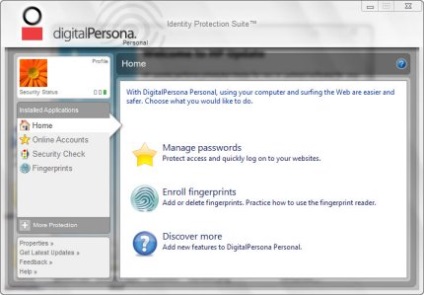
Válasszon egy ujját az egyik kezét, hogy megjelenik a képernyőn, majd csúsztassa be az ujjával le az olvasót.
Azt is ellenőrzik a sebességet, amellyel húzza az ujját az olvasó, amíg a készülék elkezdi felismerni, és vigye magával az ujjlenyomatokat. Egy ujjlenyomat bejegyzése a programra lenne szükség, hogy az olvasó 4 alkalommal.
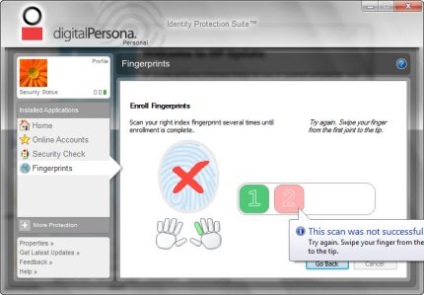
Kattintson a Mentés az ujjlenyomatát.
Ha újabb ujjlenyomat, ismételje meg a 3. és 4..
Ahhoz, hogy visszatérjen a főmenübe, kattintson a főmenüben.
Amikor az ujjlenyomatok regisztrált, akkor aktiválhatja a hozzáférést a ujjlenyomat a weboldalak, amelyek megkövetelik, hogy adja meg adatait. Ahhoz, hogy ellenőrzi az ilyen weboldalakat, kövesse az alábbi lépéseket.
Nyissa meg a böngészőt, akkor megy a bejelentkező oldalra egy oldalon
Mivel Ön regisztrált legalább egy ujjlenyomat, megjelenik egy kék nyomtatott ikon a bal felső a bejelentkező oldal.
Kattints az az ujjlenyomat, majd válassza az Új számla.
Írja be a hitelesítő egy új ablakban, majd az OK gombra az adatok mentéséhez.
A következő alkalommal, amikor meglátogat egy weboldalt, akkor húzza az ujjlenyomat már regisztrált, jelentkezzen be.
- Nyisd DigitalPersona Personal, majd kattintson a Kezelés jelszavak.
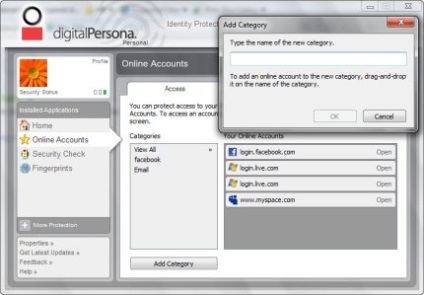
Ha módosítani adatok vagy letiltja a hozzáférést a weboldal azáltal, hogy ujjlenyomat, kövesse az alábbi lépéseket.
Nyisd DigitalPersona Personal, majd kattintson a Kezelés jelszavak.
Kattintson a Kezelés lapra.
Listáját jeleníti meg oldalakat, amelyek elérhetők az ujjlenyomat.
Kattintson a Szerkesztés linkre az egyik weboldalak a listából, hogy változtassa meg a hitelesítő adatokat.
Kattintson a Törlés gombra a webhelyet a listáról az ahhoz való hozzáférés őket nyomatok.
A regisztráció során az ujjlenyomatok és a honlapok DigitalPersona Personal hozzáférést a Windows és a kiválasztott honlapok alapján kerül sor az ujjlenyomatát.